كيفية إعادة تعيين Roblox دون فقدان الإعدادات الخاصة بك
من حين لآخر ، قد تتعثر في خطأ في Roblox حيث يتطلب منك إعادة تعيين التطبيق. قد تتساءل ، هل سأفقد إعداداتي؟ في هذه المقالة ، سنرى كيفية إعادة تعيين Roblox(reset Roblox) دون إعادة تعيين إعداداتك.

كيفية إعادة تعيين ملف Roblox
يمكن أن يكون هناك العديد من الحالات التي قد ترغب فيها في إعادة تعيين Roblox ، على سبيل المثال ، إذا كان التطبيق تالفًا ، أو كان الإعداد تالفًا ، وما إلى ذلك. لإعادة تعيين Roblox دون إعادة ضبط الإعدادات ، تحتاج إلى القيام بالأشياء التالية.
- امسح إدخالات سجل Roblox
- إعادة تعيين بيانات تطبيق Roblox
- امسح ذاكرة التخزين المؤقت لـ Roblox
دعونا نتحدث عنها بالتفصيل.
1] امسح إدخالات سجل roblox
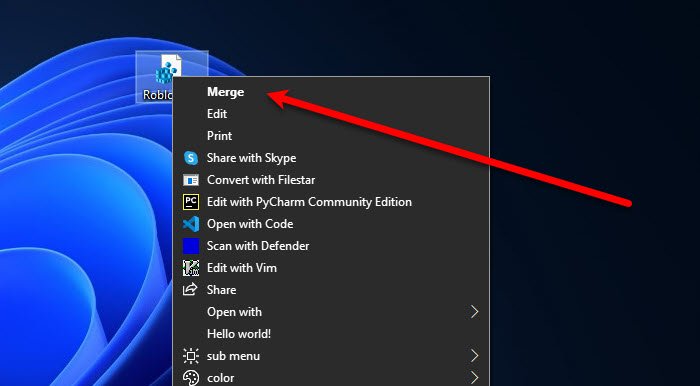
أول شيء عليك القيام به لإعادة تعيين Roblox هو مسح إدخالات التسجيل الخاصة به. (Registry)هناك طريقتان لفعل الشيء نفسه ، تلقائي (Automatic)ويدوي(Manual) ، سنناقش كلاهما.
لمسح إدخالات سجل Roblox تلقائيًا ، (To clear Roblox Registry entries automatically, ) يمكنك اتباع الخطوات المحددة.
- افتح المفكرة (Notepad ) من قائمة ابدأ.
- الصق الأسطر التالية فيه واحفظها بامتداد “ .reg ” على سطح المكتب.
Windows Registry Editor Version 5.00 [-HKEY_CURRENT_USER\SOFTWARE\ROBLOX Corporation]
- الآن ، انقر بزر الماوس الأيمن فوق ملف ".reg" الذي يتم حفظه وحدد دمج.(Merge.)
قد تتلقى رسالة تحذير ، انقر فوق " موافق (Ok ) " وستكون على ما يرام.
لمسح سجل Roblox تلقائيًا ، (To clear Roblox Registry automatically, ) تحتاج إلى فتح محرر التسجيل(Registry Editor) من قائمة ابدأ(Start Menu) والانتقال إلى الموقع التالي.
Computer\HKEY_CURRENT_USER\SOFTWARE\Roblox Corporation
انقر بزر الماوس الأيمن على المفتاح وحدد حذف.(Delete.)
ملاحظة(Note) : لا تحذف مفتاح "Roblox".
2] إعادة تعيين بيانات تطبيق Roblox
لن يؤدي هذا إلى إعادة تعيين الإعدادات ولكن بيانات التطبيق لإصلاح الخطأ الذي تواجهه. يمكنك اتباع الخطوات المحددة لفعل الشيء نفسه.
- افتح Run by Win + R.
- اكتب %LocalAppdata%\Roblox وانقر فوق موافق.(Ok.)
- هناك تحتاج إلى حذف مجلدات Download و ClientSettings(Download, ClientSettings, ) و LocalStorage .
3] امسح ذاكرة التخزين المؤقت لـ Roblox
أخيرًا وليس آخرًا ، يتعين علينا مسح Roblox Cache أيضًا ، لذلك يمكنك اتباع الخطوات المحددة.
- افتح Run by Win + R.
- اكتب %Temp%\Roblox وانقر فوق موافق.
- حدد(Select) جميع الملفات عن طريق Ctrl + A واحذفها.
الآن ، أنت على ما يرام.
افتح تطبيق Roblox ونأمل أن تكون قادرًا على الاستمتاع باللعبة على أكمل وجه.
كيفية إعادة تعيين كلمة مرور Roblox؟
إذا نسيت كلمة مرور Roblox(Roblox Password) الخاصة بك ، فأنت بحاجة إلى إعادة تعيينها واختيار كلمة مرور جديدة.
لذلك ، عليك النقر فوق Forget your username/password في صفحة تسجيل الدخول. حدد البريد الإلكتروني(Email) أو رقم الهاتف(Phone) وانتظر رابط إعادة التعيين. انقر فوق(Click) رابط إعادة التعيين ، وأضف كلمة مرور جديدة (يفضل أن يكون ذلك شيئًا يمكنك تذكره).
كيفية إعادة تثبيت Roblox؟
لإعادة تثبيت Roblox ، يمكنك الانتقال إلى Settings > Apps > Roblox > Uninstall. بعد إزالة التطبيق ، يمكنك تنزيله مرة أخرى من موقع microsoft.com .
إذا كنت تواجه أخطاء بشكل منتظم مع Roblox ، فجرب بعض بدائلها(its alternatives) .
قراءة التالي: (Read Next: )إصلاح رمز خطأ Roblox 524 و 264 على جهاز كمبيوتر يعمل بنظام Windows.(Fix Roblox error code 524 and 264 on Windows PC.)
Related posts
Fix Roblox Error Codes 260 و 273 على جهاز كمبيوتر ويندوز
كيفية إصلاح Configuring ROBLOX Loop Error
كيفية إصلاح Roblox Error Code: 267 على جهاز كمبيوتر ويندوز
كيفية إصلاح Roblox Error Code 523 على جهاز كمبيوتر ويندوز
Fix Roblox error code 277 و 901 على جهاز الكمبيوتر أو Xbox One
كيفية إصلاح Roblox error رموز 106، 116، 110 على Xbox One
كيفية إصلاح رمز خطأ Roblox 279
33 أفضل ألعاب roblox مخيفة للعب مع الأصدقاء
قائمة Roblox Admin Commands (2021)
Best مجانا Games مثل Roblox ل Windows 11/10 PC
Roblox vs. MINECRAFT: ما Similar وما هو Different
Fix Roblox Error 279 و 529 على جهاز كمبيوتر ويندوز
Fix Roblox Error Code 103 و Initialization Error 4 على Xbox or PC
كيفية إصلاح Roblox error رموز 6، 279، 610 على Xbox One أو جهاز الكمبيوتر
كيفية إصلاح خطأ Roblox 279
أفضل 26 لعبة تايكون في لعبة roblox
Fix Roblox error code 524 و 264 على Windows 11/10
كيفية حذف حساب Roblox
أكثر 10 ألعاب شعبية في لعبة Roblox للعب في عام 2022
ما هو Roblox Premium وهل يستحق كل هذا العناء؟
